Cómo editar un carrete en la aplicación de Instagram usando el New Reel Editor [2023]
Publicado: 2023-06-01Los carretes están de moda en estos días y todos buscan la mejor y más fácil manera de editar un carrete Insta. E Internet está inundado con toneladas de aplicaciones de terceros para editar carretes en su teléfono inteligente. Y aprender una nueva aplicación después de instalarla puede ser realmente frustrante a veces. ¿Qué tal si le decimos que puede editar sus carretes directamente en la aplicación de Instagram sin tener que usar un editor de terceros?
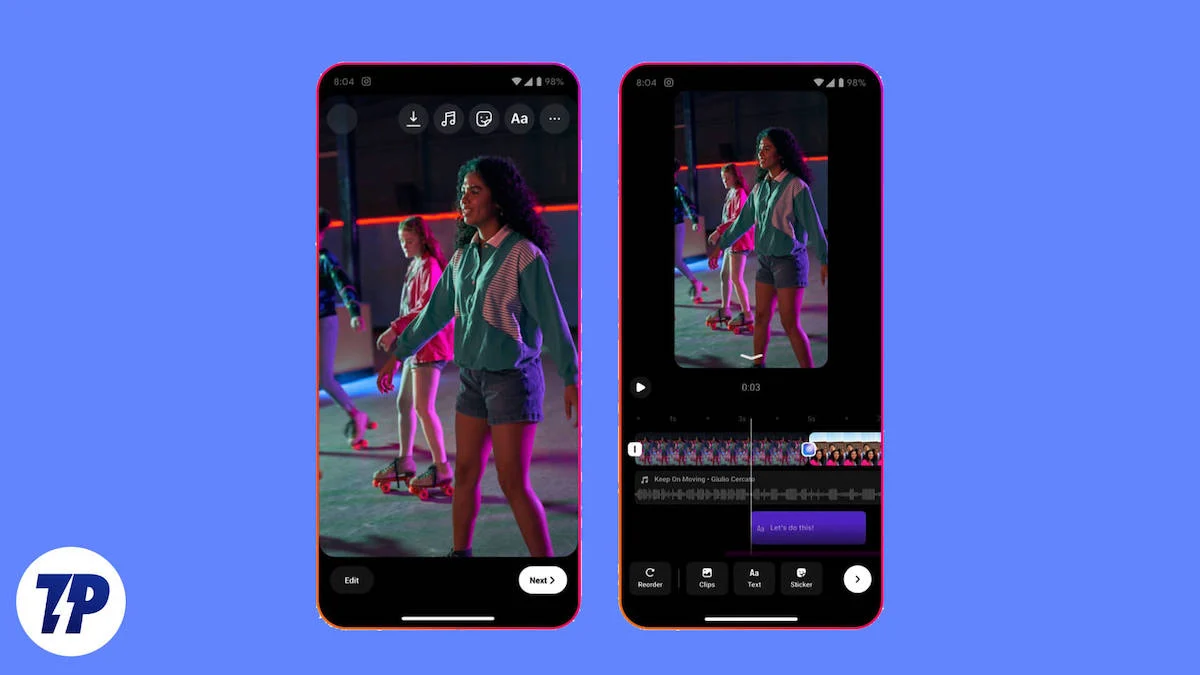
No se sorprenda porque Instagram ha introducido un nuevo editor de carretes en la propia aplicación. Siga leyendo y le mostraremos cómo editar un carrete en la aplicación de Instagram usando el nuevo editor de carretes. Echemos un vistazo a cómo puede usarlo y mejorar su juego en las redes sociales.
Tabla de contenido
Cómo editar un carrete de Instagram sin una aplicación de terceros
En Instagram, puedes editar principalmente dos cosas en un carrete. Lo principal que puede editar en un carrete es el contenido multimedia, en el que nos centraremos en este artículo. Solo puede editar el contenido principal de un carrete antes de publicarlo en el feed. Una vez que se publica, solo puede editar el pie de foto, las etiquetas, los comentarios, etc., en Instagram. Para comprender mejor cómo editar un carrete de Instagram en la propia aplicación nativa, dividiremos este artículo en 11 partes. Dejanos empezar.
Editar un carrete en el editor de Instagram (antes de publicar)
El editor de carretes recién lanzado de Instagram es una herramienta versátil para editar carretes sobre la marcha. El editor anterior era lo suficientemente bueno, ya que no permitía jugar con clips en formato de línea de tiempo. Con el nuevo editor de carretes de Instagram, puede realizar varias acciones mientras edita desde un solo lugar, lo que antes no era posible. Algunos de ellos incluyen recortar clips, agregar transiciones entre clips, agregar música, texto, etc. Abra la aplicación de Instagram en su teléfono inteligente y aprenda a editar un carrete en el nuevo editor de carretes de Instagram.
Comenzar (agregar un clip)
Antes de pasar al tutorial para editores avanzados, primero echemos un vistazo a cómo iniciar el nuevo Reel Editor de Instagram en su teléfono inteligente. Lanzar el nuevo Reel Editor en Instagram es un proceso sencillo, estos son los pasos para hacerlo.
1. Abra la aplicación de Instagram y toque el botón + (Agregar nuevo) para comenzar.
2. Seleccione CARRETE de las opciones disponibles y luego toque el botón Agregar medios .
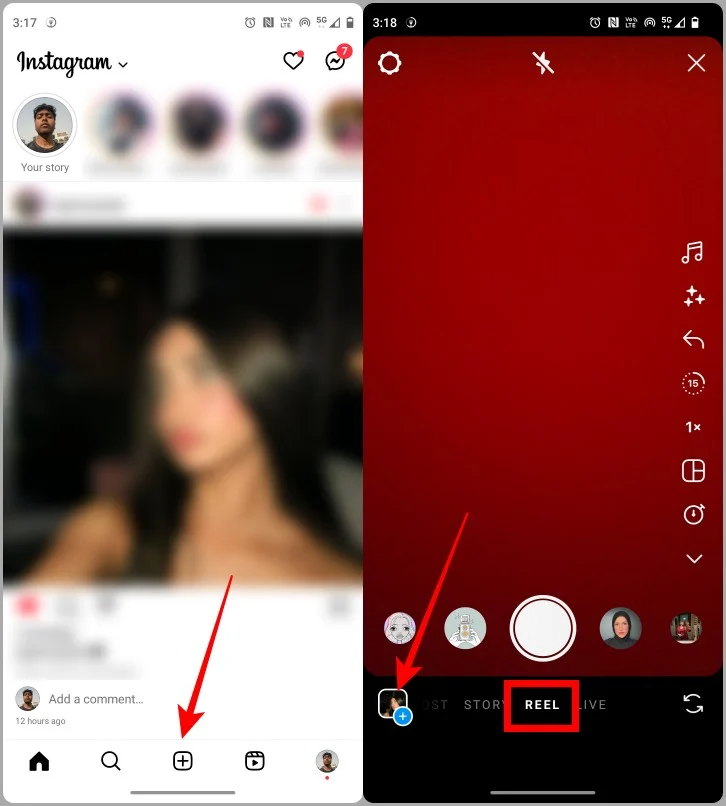
3. Toque un video para importarlo.
4. Ahora toque Agregar .
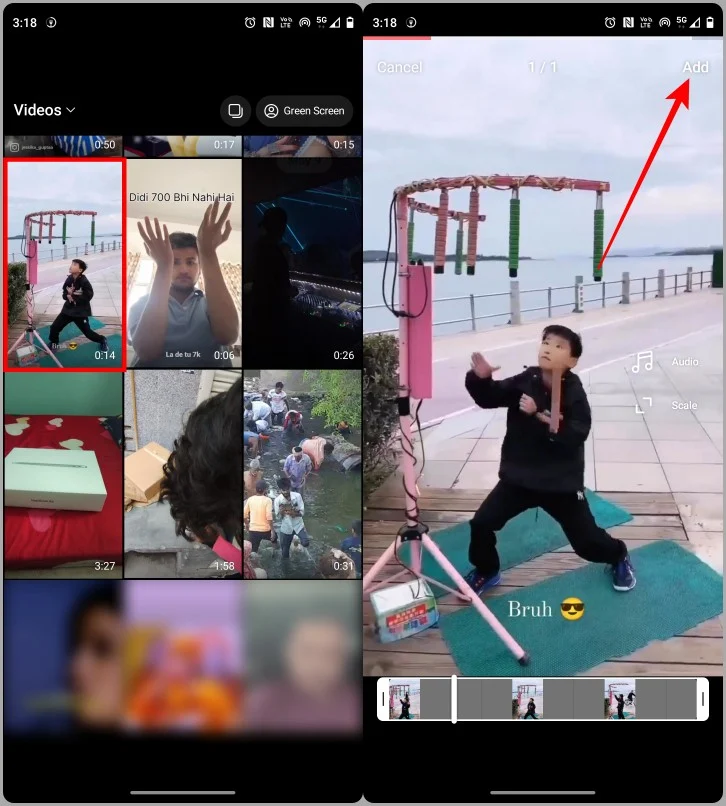
5. Toque Siguiente para continuar.
6. Ahora solo toque Editar video para abrir el nuevo editor de carretes de Instagram.
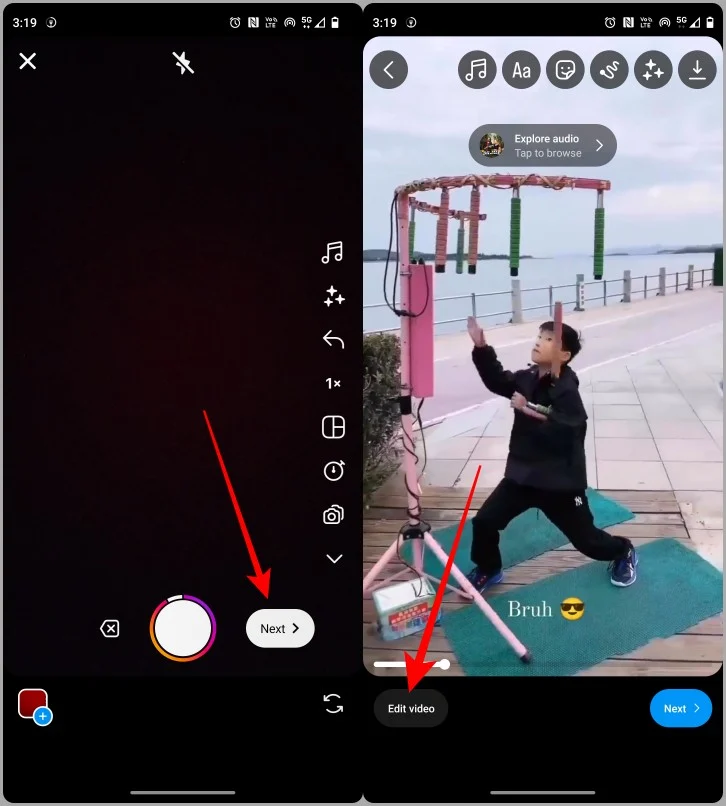
Agregar más clips
Si desea agregar más clips a sus publicaciones, puede hacerlo con el nuevo editor de Instagram, ya que un solo clip generalmente no es suficiente para crear contenido atractivo. Estos son los sencillos pasos que debe seguir.
1. Para agregar más clips a la línea de tiempo, toque el botón Agregar clips .
2. Toque un video para importarlo a la línea de tiempo.
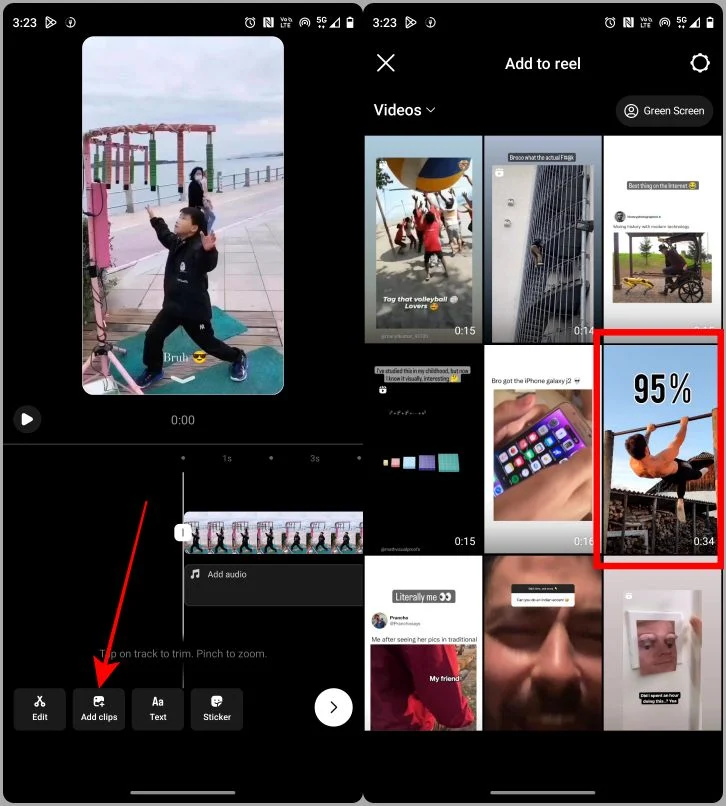
Reordenar clips
Después de cargar varios clips en su línea de tiempo, es posible que desee reorganizarlos. Con el nuevo editor de Instagram, puede reorganizar fácilmente los clips en su línea de tiempo. Echemos un vistazo a los pasos involucrados.
1. En el Editor de carretes, toque el botón Reordenar en la esquina inferior izquierda de la pantalla.
2. Ahora mantenga presionado un clip y arrástrelo a la ubicación deseada.
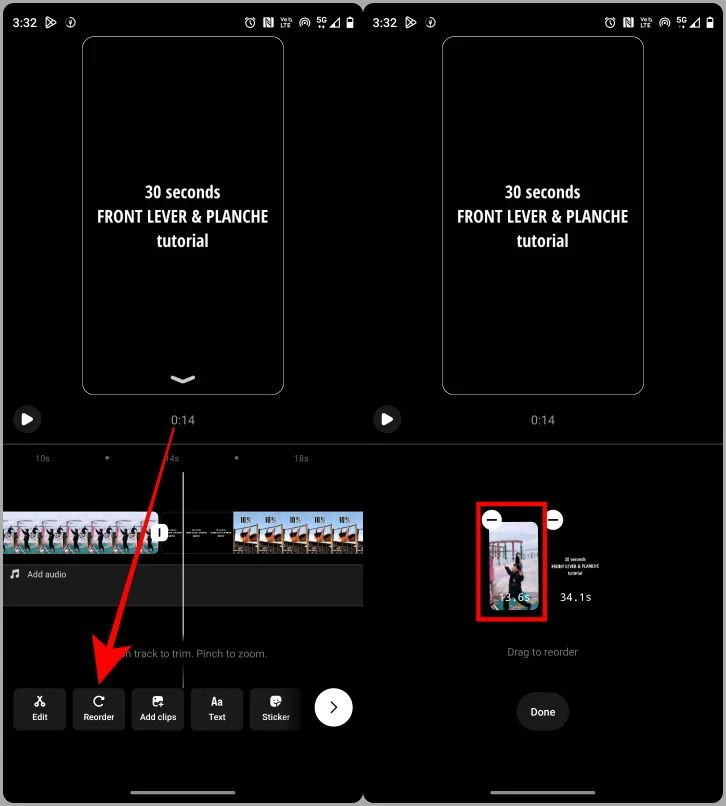
3. Cuando haya terminado de reorganizar, toque Listo . Ahora puede ver los clips reorganizados en la línea de tiempo.
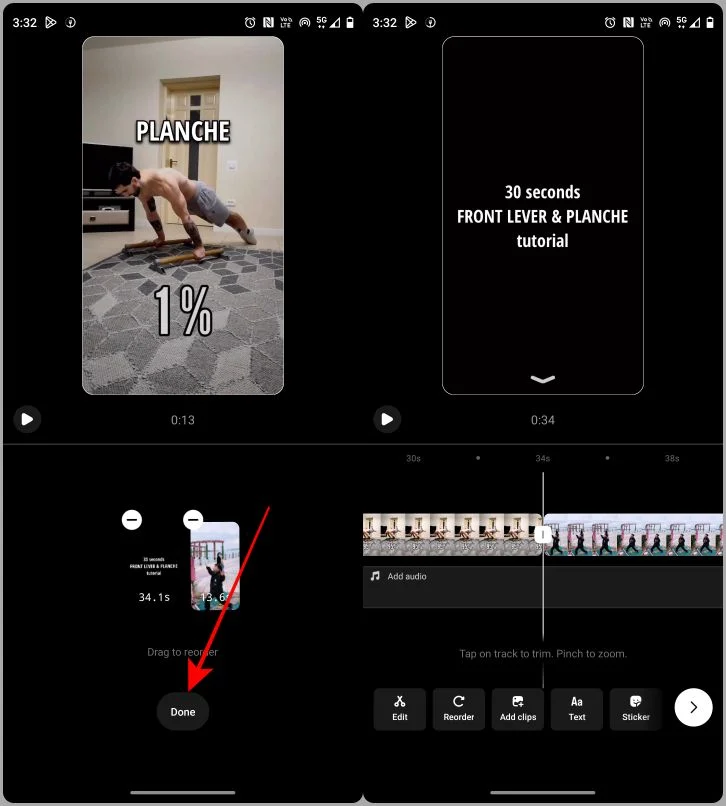
Recortar la longitud de los clips
En el nuevo editor de carretes, ahora puede recortar la duración de los clips. Esto es muy útil para ajustar la duración del clip a la música que desea utilizar.
1. En el editor, primero desplácese hasta el clip que desea recortar y luego tóquelo para seleccionarlo .
2. Aparecen dos tiradores al principio y al final del clip. Arrastra el controlador para recortar el video a tu gusto.
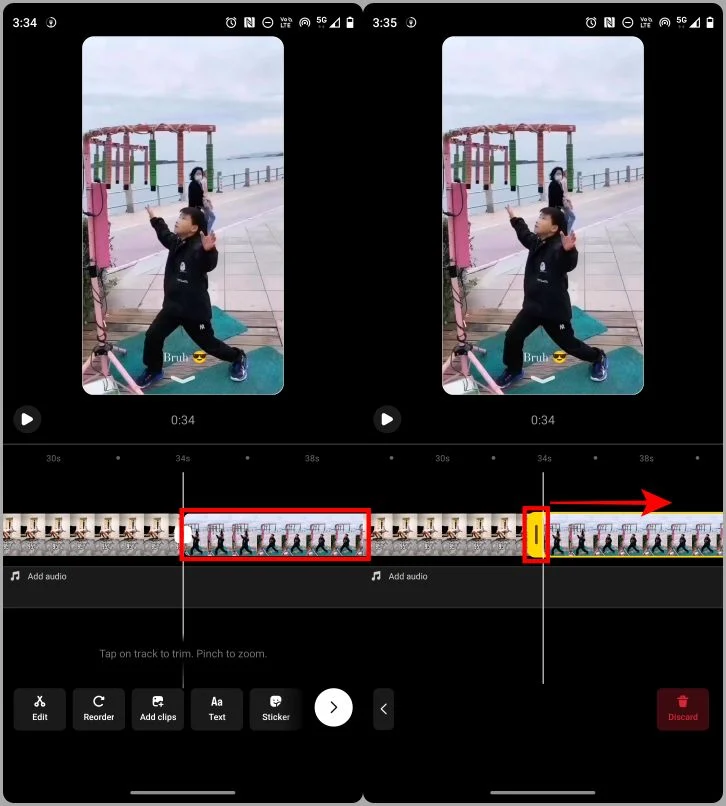
3. Cuando haya terminado de recortar los clips, toque el botón Atrás en la esquina inferior izquierda del editor para volver.
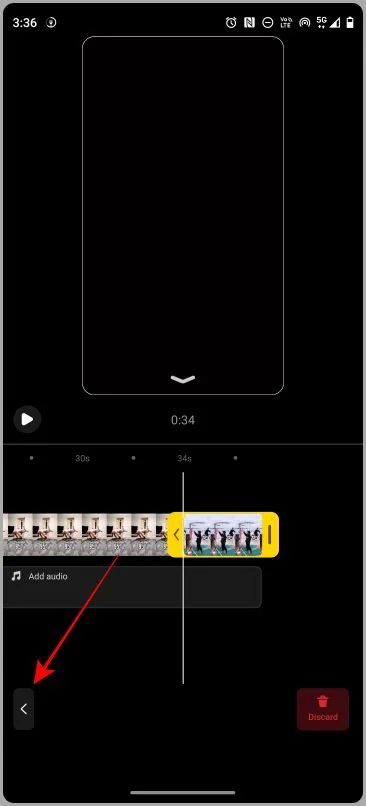
Agregar una transición entre clips
Con el nuevo Reel Editor, puede agregar fácilmente una transición entre clips. Además, también puede agregar una transición y aplicarla a todos los clips en la línea de tiempo. Echemos un vistazo a los pasos que debe seguir para hacer esto.
1. En el Editor de rollos, toque el controlador blanco entre los clips a los que desea agregar una transición.
2. Desplácese y seleccione una transición a su gusto.
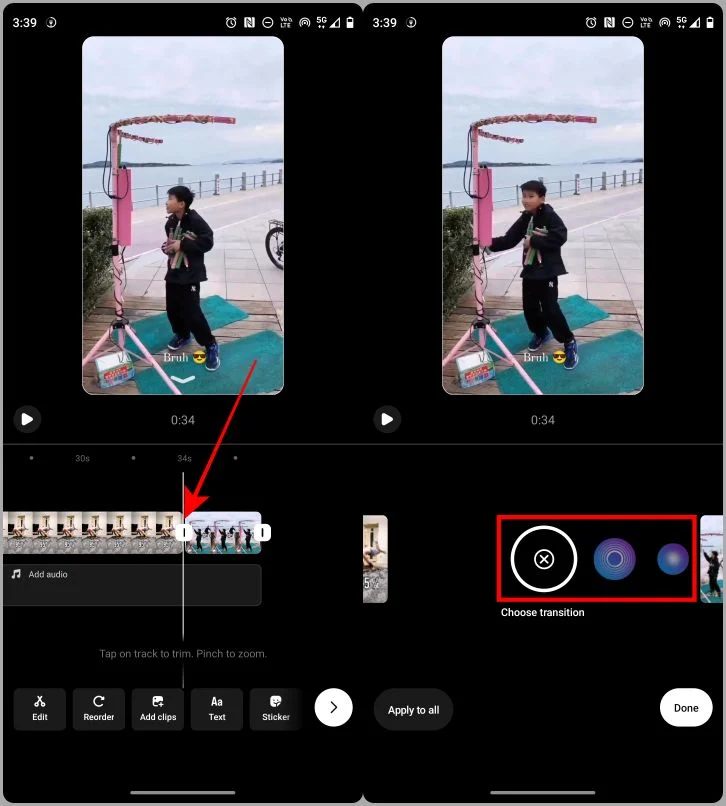

3. Cuando esté satisfecho con la transición seleccionada, toque Listo . Si desea agregar la misma transición a todos los clips en la línea de tiempo, toque Aplicar a todos en la esquina inferior izquierda de la pantalla.
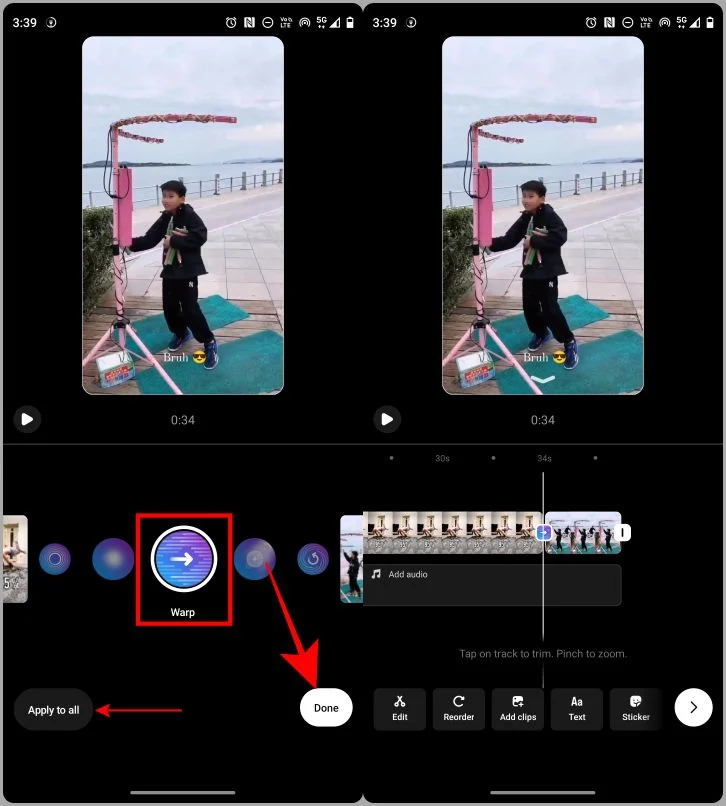
Agregar música
Agregar música a su carrete Insta es muy fácil con el nuevo módulo de edición. Puede agregar efectos de sonido, canciones o incluso su música guardada desde el nuevo editor. Estos son los pasos para hacerlo.
1. Vaya a la línea de tiempo y toque Agregar audio justo debajo de los clips que ha agregado.
2. Se abrirá la página Explorar música de Instagram. Toca una canción para agregarla a la línea de tiempo. En este momento, estamos haciendo tapping en Música guardada con fines ilustrativos.
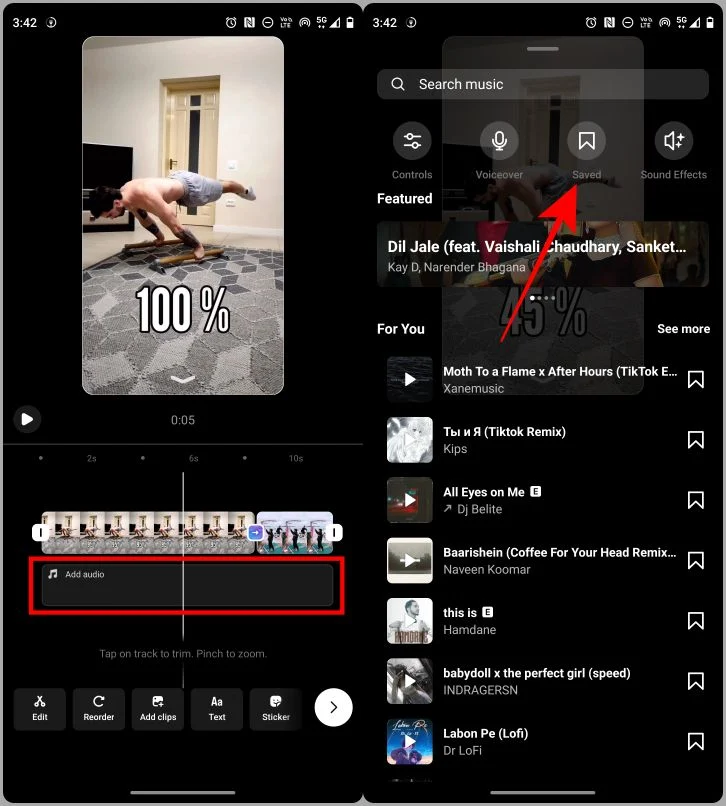
3. Toque una canción para seleccionarla.
4. Pulse Listo para agregar la canción a la línea de tiempo.
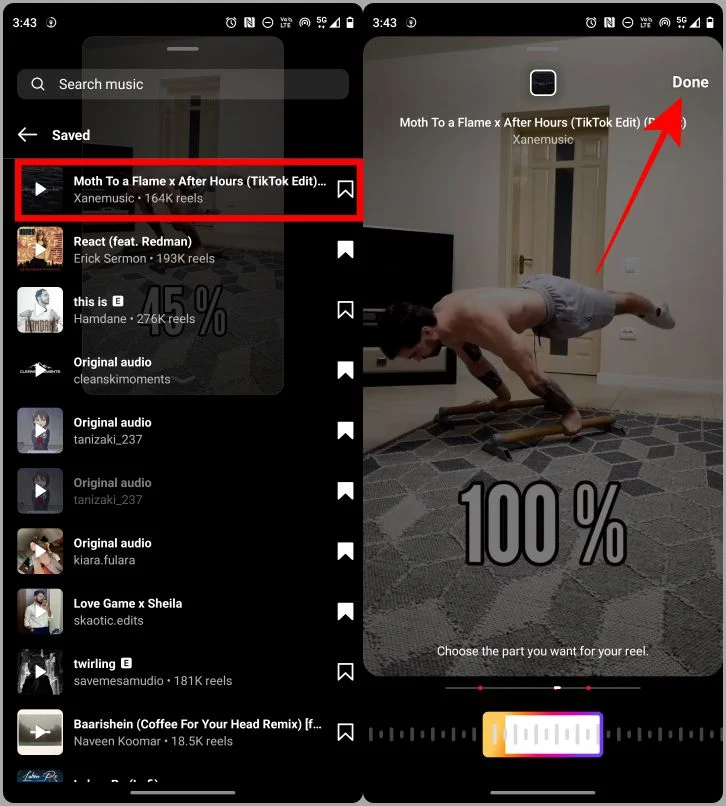
Después de agregar una canción al carrete, puede seguir editándola en la línea de tiempo. Y aquí están los sencillos pasos a seguir.
5. Toque la música para seleccionarla.
6. Ahora toca Ajustar o Reemplazar para editar la música según tus gustos.
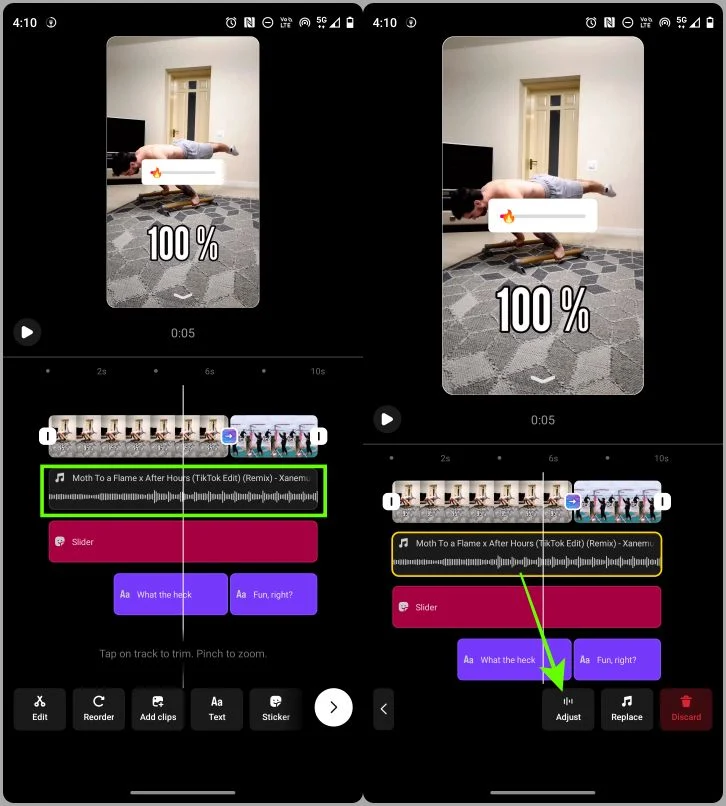
Lea también: Cómo descargar Instagram Reels Audio como MP3
Agregar Textos
El nuevo editor también le permite agregar texto a sus carretes Insta para hacerlos más atractivos. Estos son los pasos simples para agregar texto con el nuevo editor de carretes de Instagram.
1. Toque el botón Texto en el editor de carretes para agregar texto a su carrete.
2. Ingrese el texto que desea agregar a su carrete y luego toque Listo .
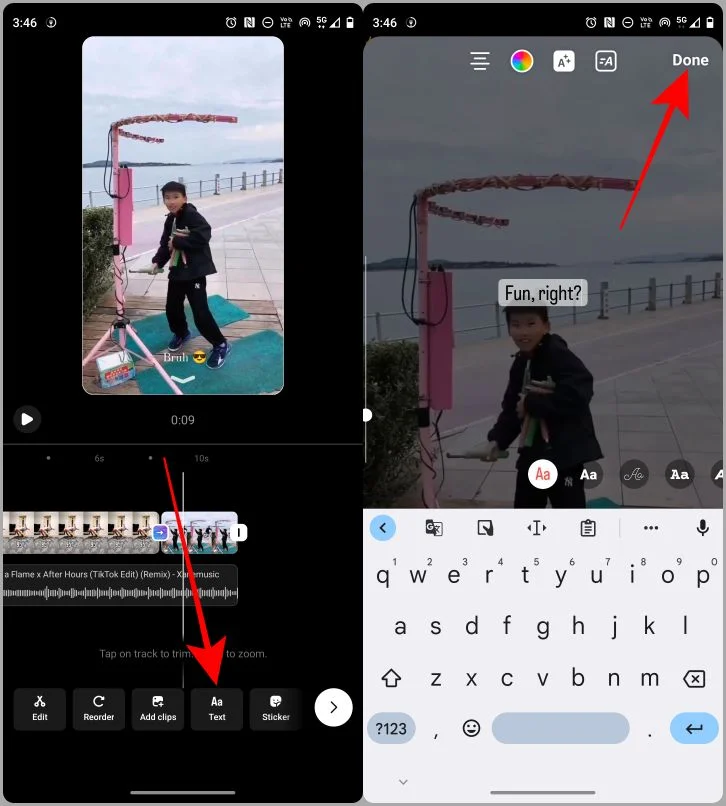
3. Vuelva a tocar Listo para agregar el texto al carrete.
Dato curioso: puede arrastrar los controles de la capa de texto para alargar o acortar la duración del texto.
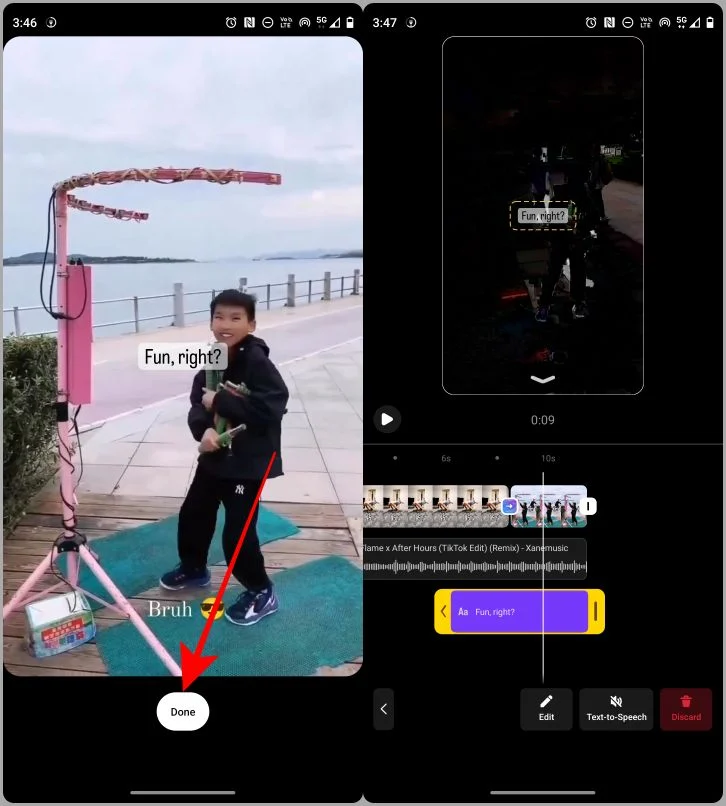
Agregar texto a voz
Una vez que haya agregado texto a sus carretes, también puede agregar texto a voz (también conocido como Siri o Assistant Voice) a sus carretes a través del Movie Reel Editor. Agregar texto a voz a sus carretes puede servir como una voz en off si no desea grabar su propia voz.
1. Toque una capa de texto en el editor para seleccionarla.
2. Ahora haga clic en la opción Texto a voz .
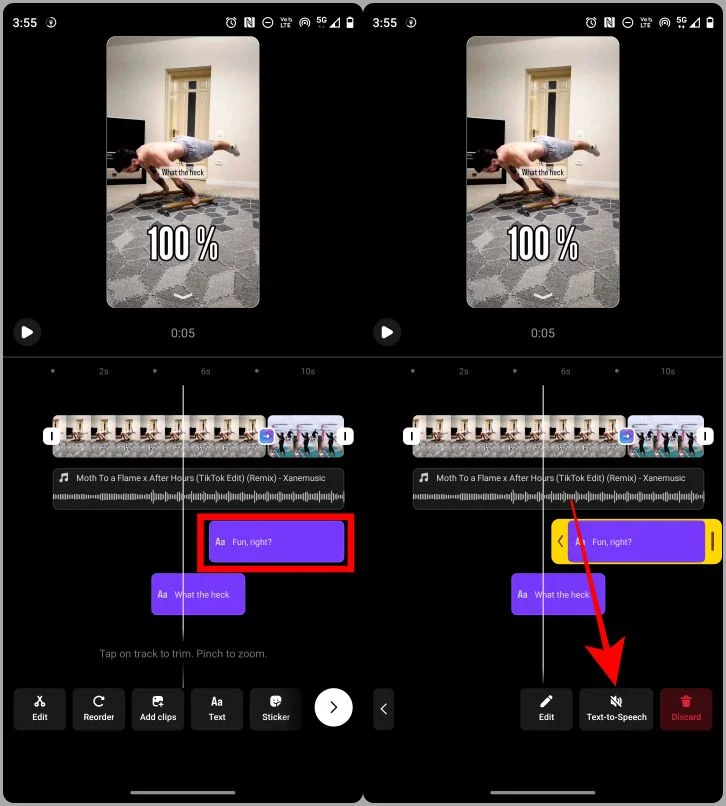
3. Seleccione una voz y luego toque Listo . Ahora, cuando reproduce el clip, puede escuchar el audio junto con el texto.
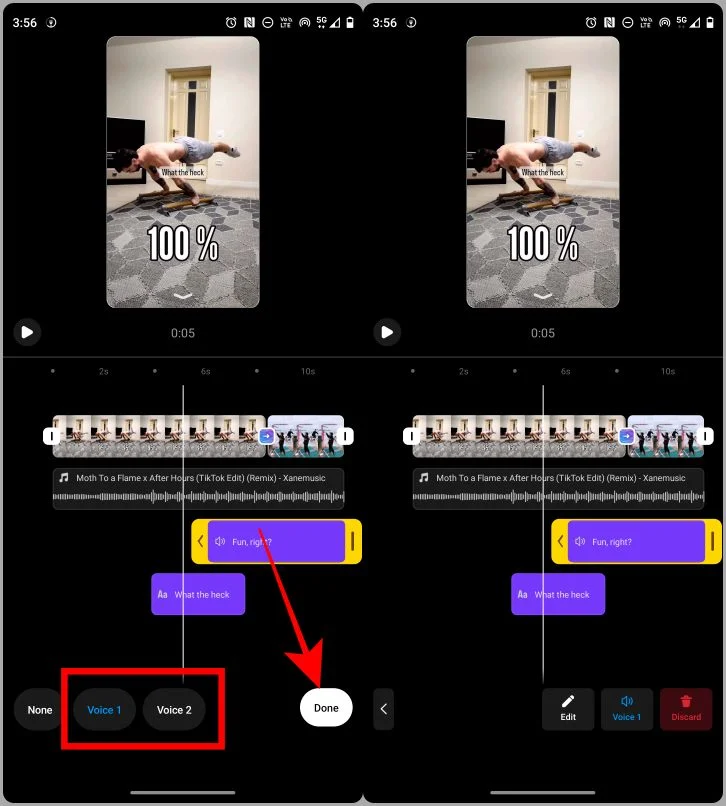
Añadir una pegatina
Si le gusta agregar pegatinas a sus carretes, ahora puede hacerlo directamente en la línea de tiempo del nuevo editor de carretes de Insta. Echemos un vistazo a los sencillos pasos para hacerlo.
1. Una vez que esté en el editor de carretes, toque la opción Pegatinas .
2. Toca una pegatina para agregarla al clip.
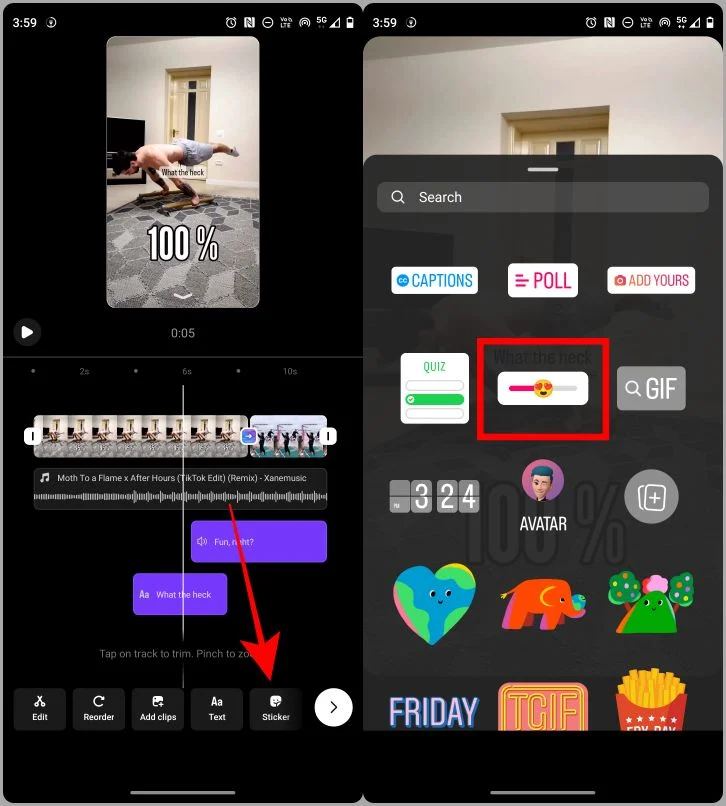
3. Toque Listo.
4. Vuelva a tocar Listo para agregar la etiqueta.
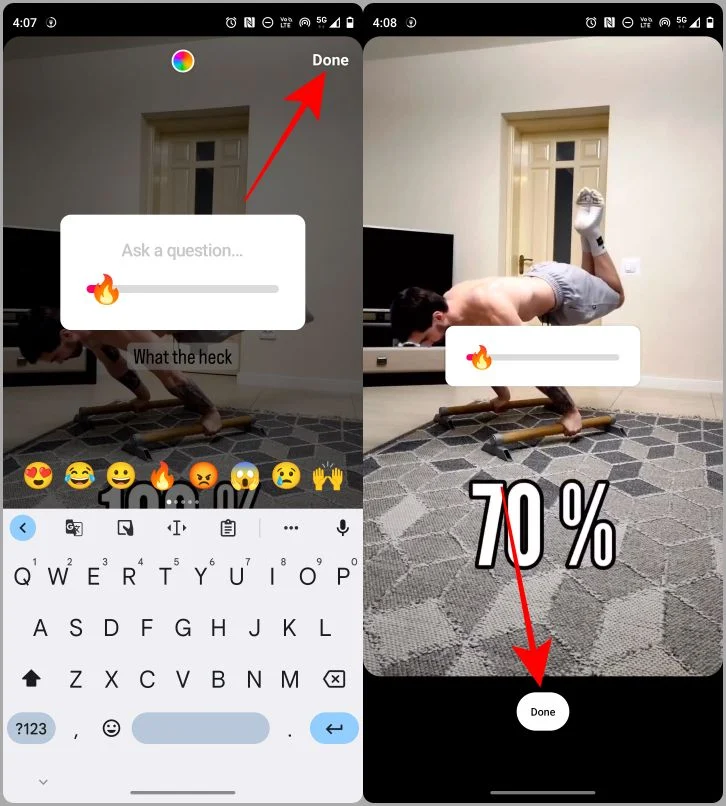
Vista previa de su carrete
Para obtener una vista previa de su carrete editado, simplemente deslice hacia abajo desde la flecha y el carrete se mostrará en modo de pantalla completa.
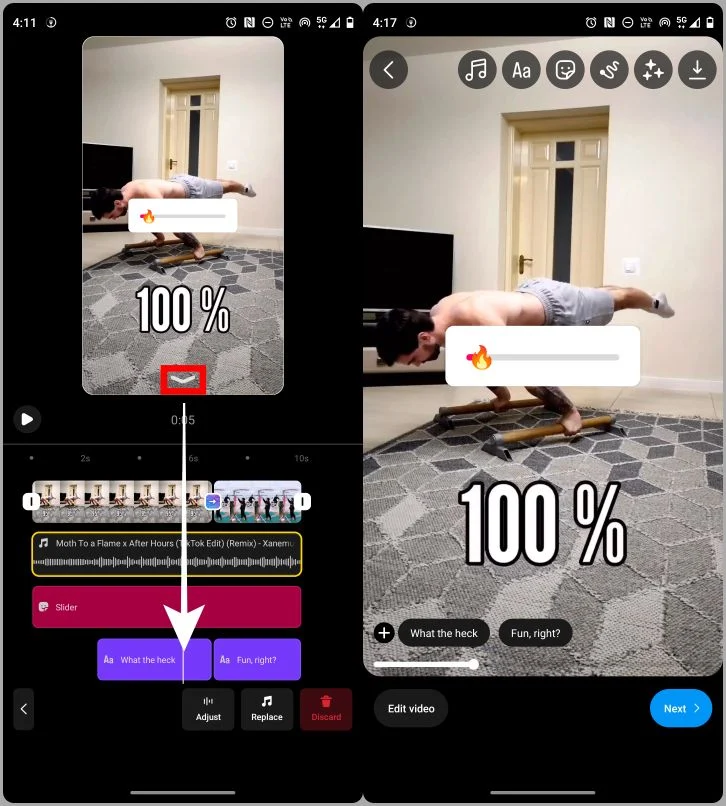
Añade efectos
Por último, pero no menos importante, también puede agregar diferentes tipos de efectos a sus carretes. Te mostraré los pasos para agregar un efecto a tu carrete.
1. Una vez que esté en el modo de vista previa, toque la opción Efectos .
2. Desplácese y toque para seleccionar un efecto. Elegiremos un efecto de la colección guardada con fines ilustrativos.
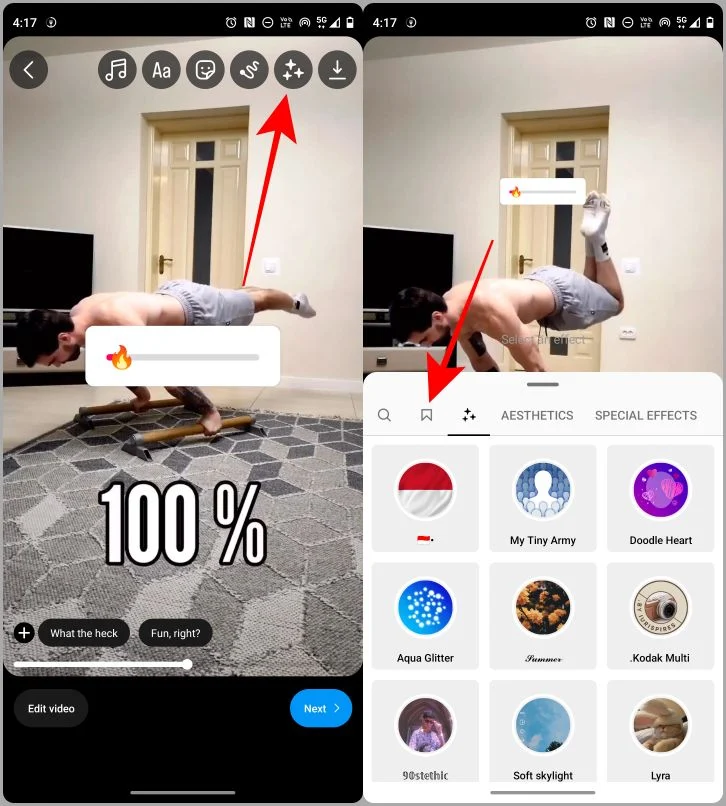
3. Toca el efecto para aplicarlo a tu rollo final.
4. Ahora toque Siguiente para proceder a la página de publicación para cargarlo en su feed.
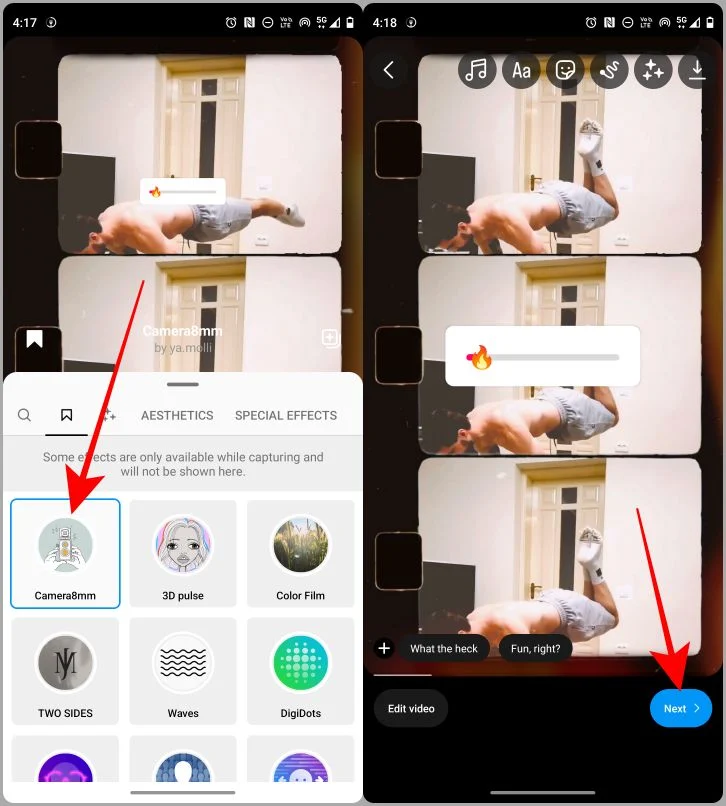
Edita carretes como un profesional
El editor anterior de Instagram era un desastre, pero ahora finalmente hay un editor de carretes lo suficientemente bueno como para que valga la pena echarle un vistazo. Si se toma unos minutos para familiarizarse con el nuevo editor, puede crear un carrete atractivo con su teléfono inteligente. Así que deje volar su creatividad y use estas herramientas para crear un video impresionante usando la aplicación de Instagram y su teléfono inteligente.
¿Quieres saber cómo descargar un Reel? Aquí están los 4 mejores métodos para descargar videos de Instagram Reels.
